|
EN BREF
|
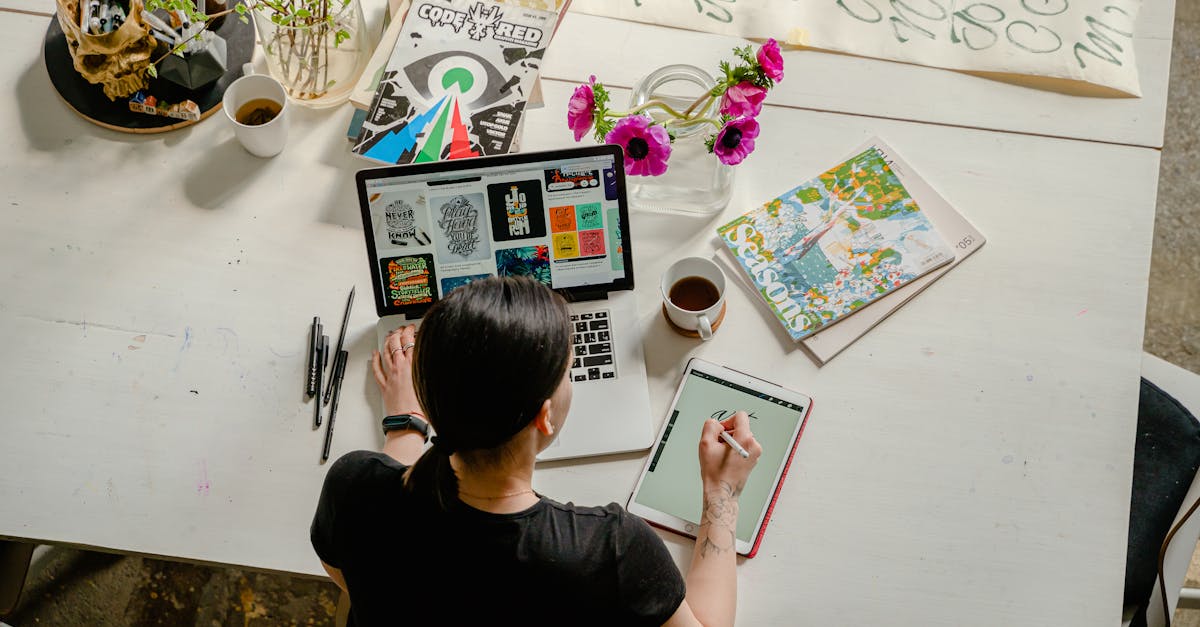
Créer un nouvel utilisateur sur un Mac est une tâche relativement simple qui peut être essentielle pour partager votre appareil tout en conservant la sécurité et la confidentialité de vos données. Que ce soit pour un membre de la famille, un collègue ou un ami, le processus permet à chaque utilisateur d’avoir son propre espace personnel avec ses paramètres spécifiques. Dans cet article, nous allons détailler les étapes à suivre pour ajouter un nouvel utilisateur sur votre Mac, en vous assurant que tout se déroule sans accroc.
Préparation à la création d’un nouvel utilisateur

Avant de créer un nouvel utilisateur sur votre Mac, il est essentiel de bien se préparer. Cette étape garantit un processus fluide et sûr. Voici les points à vérifier :
- Vérifiez les droits d’administrateur : Assurez-vous que votre compte actuel dispose des droits d’administrateur. Cela vous permettra de créer d’autres comptes d’utilisateurs.
- Absence de sauvegardes nécessaires : Pensez à sauvegarder vos données importantes, même si la création d’un nouvel utilisateur ne devrait pas affecter vos fichiers actuels.
- Définir le type d’utilisateur : Décidez si le nouvel utilisateur aura des droits d’administrateur, un accès standard, ou s’il s’agit d’un compte géré (pour les enfants, par exemple).
Avoir ces éléments en tête facilitera la création d’un compte utilisateur et optimisera l’utilisation de votre Mac. En suivant ces recommandations, vous serez prêt à procéder à la création d’un nouvel utilisateur.
Vérifier les autorisations d’administrateur
Avant de procéder à la création d’un nouvel utilisateur sur votre Mac, assurez-vous que vous disposez des autorisations d’administrateur. Cette vérification est cruciale, car seule une personne ayant les droits d’administrateur peut ajouter ou modifier des comptes d’utilisateur.
Pour vérifier vos autorisations d’administrateur, suivez les étapes suivantes :
- Allez dans le menu Apple () en haut à gauche de l’écran.
- Choisissez Préférences Système, puis cliquez sur Utilisateurs et groupes.
- Dans la liste des utilisateurs à gauche, sélectionnez votre compte.
- Assurez-vous que l’option « Autoriser l’utilisateur à administrer cet ordinateur » est cochée.
Si vous ne disposez pas des autorisations nécessaires, vous devrez demander à un administrateur de le faire. Dans le cas contraire, passez à l’étape suivante pour ajouter un nouvel utilisateur.
Sauvegarder les données nécessaires
Avant de procéder à la création d’un nouvel utilisateur sur votre Mac, il est crucial de préparer le système. Cela inclut la vérification des données de l’utilisateur principal et la sécurisation des informations sensibles. Voici quelques étapes essentielles à suivre.
Sauvegarder les données nécessaires est une précaution essentielle avant d’ajouter un nouvel utilisateur. Cela permet d’éviter toute perte de données et d’assurer un système stable. Voici quelques conseils pratiques :
- Utilisez Time Machine pour effectuer une sauvegarde complète de votre système.
- Vérifiez que tous les fichiers importants sont enregistrés sur un périphérique de stockage externe.
- Assurez-vous que les documents partagés ou critiques sont accessibles par l’utilisateur principal.
En sauvegardant correctement vos données, vous vous garantissez un processus de création d’utilisateur en toute tranquillité d’esprit. Cela vous permet également de récupérer facilement les informations en cas de problème ultérieur.
Choisir le type de compte utilisateur
Avant de procéder à la création d’un nouvel utilisateur sur votre Mac, il est essentiel de se préparer. Cela implique de déterminer le type de compte utilisateur souhaité et de s’assurer d’avoir les droits d’administrateur nécessaires pour effectuer cette opération.
Il existe plusieurs types de comptes utilisateurs que vous pouvez créer, chacun ayant des caractéristiques spécifiques :
- Compte Administrateur : Permet d’effectuer toutes les tâches sur le Mac, y compris la gestion des utilisateurs et des paramètres système.
- Compte Standard : Idéal pour les utilisateurs qui n’ont pas besoin d’effectuer des modifications sur les paramètres du système. Ces utilisateurs peuvent installer des applications mais pas modifier les comptes d’autres utilisateurs.
- Compte Invité : Permet à un utilisateur d’accéder temporairement à un Mac sans avoir besoin d’un mot de passe. Les données de l’utilisateur invité sont supprimées lors de la déconnexion.
Une fois le type de compte sélectionné, assurez-vous de disposer des informations nécessaires, telles que le nom complet et éventuellement l’adresse e-mail de l’utilisateur pour un compte associé à iCloud.
| Étapes | Détails |
| Ouvrir Préférences Système | Cliquez sur l’icône de la pomme en haut à gauche, puis choisissez “Préférences Système”. |
| Accéder à Utilisateurs et groupes | Sélectionnez “Utilisateurs et groupes” dans les options de Préférences Système. |
| Déverrouiller les modifications | Cliquer sur le cadenas en bas à gauche pour déverrouiller et entrer votre mot de passe. |
| Ajouter un utilisateur | Cliquez sur le bouton “+” en bas de la liste des utilisateurs. |
| Choisir le type de compte | Sélectionnez le type de compte (Administrateur, Standard, etc.). |
| Remplir les informations | Entrez le nom complet, le nom du compte, le mot de passe et un indice de mot de passe. |
| Finaliser l’ajout | Cliquez sur “Créer un utilisateur” pour terminer le processus. |
- Ouvrir les Préférences Système
- Cliquer sur “Utilisateurs et groupes”
- Déverrouiller les paramètres
- Cliquer sur le cadenas et entrer le mot de passe
- Ajouter un nouvel utilisateur
- Cliquer sur le bouton “+” en bas à gauche
- Choisir le type de compte
- Sélectionner “Admin”, “Standard”, ou “Partagé”
- Remplir les informations requises
- Nom complet, nom de compte, mot de passe
- Configurer les options
- Cliquez sur “Créer l’utilisateur”
- Configurer les préférences utilisateur
- Changer les paramètres selon les besoins
Accéder aux paramètres des utilisateurs
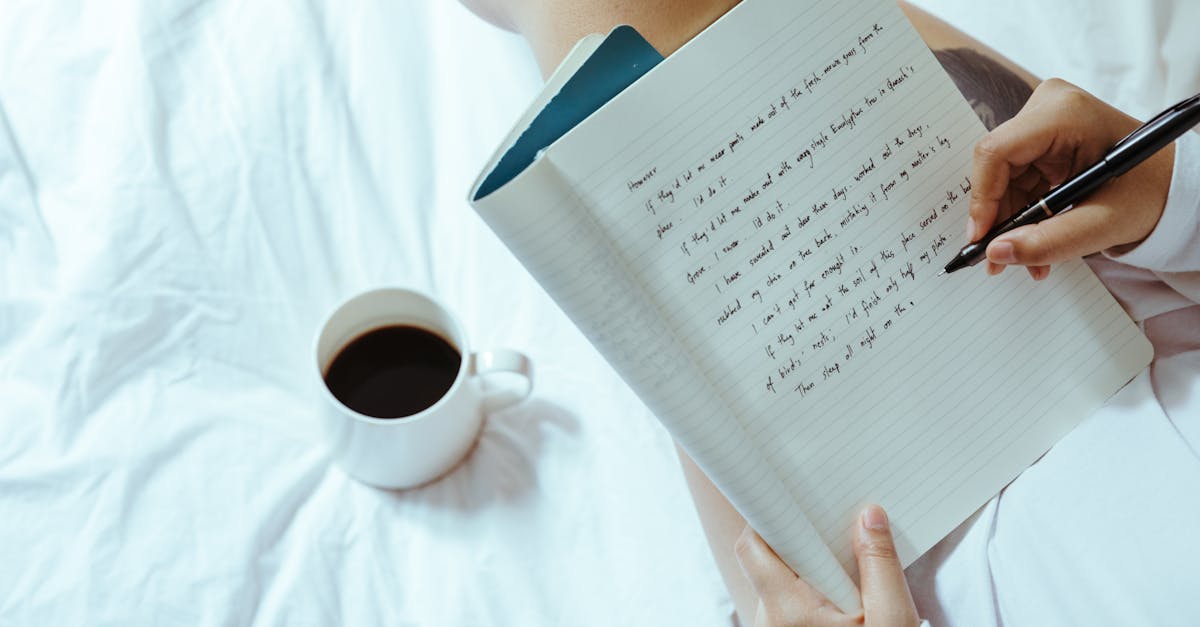
Pour créer un nouvel utilisateur sur votre Mac, la première étape consiste à accéder aux paramètres des utilisateurs. Voici comment procéder :
1. Cliquez sur le menu Apple dans le coin supérieur gauche de l’écran.
2. Sélectionnez Préférences Système dans le menu déroulant.
3. Dans la fenêtre des Préférences Système, cliquez sur Utilisateurs et groupes.
À ce stade, vous verrez une liste de tous les utilisateurs de votre Mac. Pour ajouter un nouvel utilisateur, suivez les étapes suivantes :
4. Cliquez sur l’icône de cadenas en bas à gauche de la fenêtre pour déverrouiller les paramètres. Vous devrez entrer votre mot de passe administrateur.
5. Cliquez sur le bouton + pour ajouter un nouvel utilisateur.
6. Remplissez les informations nécessaires :
- Nom complet : le nom de l’utilisateur.
- Nom du compte : le nom d’utilisateur qui sera utilisé pour se connecter.
- Mot de passe : choisissez un mot de passe sécurisé.
- Indication de mot de passe : un indice pour récupérer le mot de passe en cas d’oubli.
7. Après avoir rempli ces informations, cliquez sur Créer un utilisateur.
Une fois ces étapes effectuées, le nouvel utilisateur sera ajouté au système. Vous pouvez également modifier les droits d’accès et le type de compte (administrateur, standard ou géré) en fonction des besoins spécifiques.
Enfin, assurez-vous que le nouvel utilisateur sache comment se connecter à son compte en utilisant son nom d’utilisateur et son mot de passe.
Ouvrir les Préférences Système
Pour créer un nouvel utilisateur sur un Mac, il est essentiel de commencer par accéder aux paramètres appropriés. Cela vous permettra de gérer efficacement les comptes d’utilisateurs existants et d’en ajouter de nouveaux selon vos besoins.
Accédez d’abord aux Préférences Système, qui sont le centre de contrôle pour la gestion de votre Mac. Vous pouvez y accéder en cliquant sur l’icône en forme de rouage dans le dock ou en sélectionnant “Préférences Système” depuis le menu Apple.
Une fois les Préférences Système ouvertes, cherchez l’option “Utilisateurs et groupes”. Cette section vous offre un aperçu de tous les comptes utilisateur présents sur votre Mac.
Pour ajouter un nouvel utilisateur, cliquez sur le bouton “+” situé en bas à gauche de la fenêtre des Utilisateurs et groupes. Cela ouvrira un formulaire à remplir.
- Nom complet : Entrez le nom complet de l’utilisateur.
- Nom du compte : Ce nom sera utilisé pour se connecter au Mac.
- Mot de passe : Choisissez un mot de passe sécurisé et entrez-le.
- Vérification du mot de passe : Saisissez à nouveau le mot de passe pour confirmer.
- Indice du mot de passe : Ajoutez un indice pour aider l’utilisateur à se souvenir du mot de passe.
Après avoir rempli ces informations, vous pouvez définir le type de compte (Administrateur, Standard, etc.) selon les droits que vous souhaitez accorder à ce nouvel utilisateur.
Une fois toutes les informations saisies, cliquez sur “Créer un utilisateur”. Le nouvel utilisateur est désormais configuré et peut se connecter à votre Mac en utilisant les informations que vous avez fournies.
Pensez à vérifier les paramètres de contrôle parental si vous souhaitez restreindre certaines fonctionnalités pour des comptes d’enfants ou d’utilisateurs spécifiques.
Naviguer vers l’onglet Utilisateurs et groupes
Pour créer un nouvel utilisateur sur un Mac, commencez par accéder aux paramètres des utilisateurs. Pour cela, cliquez sur l’icône Apple dans le coin supérieur gauche de votre écran, puis sélectionnez Préférences Système.
Dans l’interface de Préférences Système, recherchez l’option Utilisateurs et groupes. Cela vous permettra de gérer tous les comptes d’utilisateurs de votre Mac.
Une fois que vous avez ouvert l’onglet Utilisateurs et groupes, si le cadenas en bas à gauche est verrouillé, cliquez dessus et entrez votre mot de passe pour déverrouiller les paramètres. Cela vous permettra d’apporter des modifications.
Pour ajouter un nouvel utilisateur, cliquez sur le bouton + situé en bas de la liste des utilisateurs. Une fenêtre apparaîtra vous demandant de choisir le type de compte.
- Administrateur: a accès à toutes les fonctionnalités et peut gérer d’autres comptes.
- Standard: peut utiliser la plupart des applications et modifier les paramètres de son propre compte.
- Gestionnaire de partage: peut gérer les partages de fichiers, mais pas d’autres paramètres du système.
- Compte invité: accès temporaire et limité.
Après avoir sélectionné le type de compte, remplissez les informations requises, notamment le nom complet, le nom du compte, un mot de passe et un indice de mot de passe. Ensuite, cliquez sur Créer l’utilisateur.
Le nouvel utilisateur sera ajouté à la liste et pourra se connecter avec les informations que vous avez définies. Pensez à configurer les préférences de ce nouvel utilisateur selon ses besoins.
Déverrouiller les paramètres
Pour créer un nouvel utilisateur sur un Mac, il est essentiel d’accéder aux paramètres dédiés. Voici comment procéder pour déverrouiller les options et configurer un compte nouvel utilisateur sur votre appareil.
Accéder aux paramètres des utilisateurs est la première étape. Cliquez sur l’icône Apple dans le coin supérieur gauche de votre écran, puis sélectionnez Préférences Système. Dans la fenêtre qui s’ouvre, recherchez l’option Utilisateurs et groupes.
Une fois dans la section Utilisateurs et groupes, il est nécessaire de déverrouiller les paramètres pour effectuer des modifications. Cliquez sur l’icône en forme de cadenas dans le coin inférieur gauche de la fenêtre. Un prompt s’affiche, demandant votre nom d’utilisateur et votre mot de passe. Saisissez ces informations et cliquez sur Déverrouiller.
Après avoir déverrouillé les paramètres, vous pouvez commencer à ajouter un nouvel utilisateur. Cliquez sur le bouton + (Ajouter) situé en dessous de la liste des utilisateurs actuels.
- Nom complet : Entrez le nom du nouvel utilisateur.
- Nom de compte : Un nom d’identification unique pour l’utilisateur.
- Mot de passe : Créez un mot de passe sécurisé.
- Indice de mot de passe : Ajoutez un indice pour rappeler le mot de passe.
Une fois ces informations remplies, cliquez sur Créer l’utilisateur. Le nouvel utilisateur est désormais configuré et prêt à être utilisé.
Enfin, pensez à définir les autorisations appropriées pour le nouveau compte, qu’il soit un utilisateur standard, un administrateur ou un compte géré. Cela vous permettra de mieux gérer l’accès et la sécurité sur votre Mac.
Créer un nouvel utilisateur

Créer un nouvel utilisateur sur un Mac est une opération simple qui permet de gérer les accès et les paramètres de chaque utilisateur. Voici les étapes à suivre pour ajouter un nouvel utilisateur :
1. Ouvrir les Préférences Système : Cliquez sur l’icône Préférences Système dans le dock ou trouvez-la via le menu Apple.
2. Accéder aux Utilisateurs et groupes : Dans la fenêtre des Préférences Système, sélectionnez Utilisateurs et groupes.
3. Déverrouiller les paramètres : Cliquez sur le cadenas en bas à gauche de la fenêtre pour déverrouiller les paramètres. Saisissez votre mot de passe administrateur lorsque cela est demandé.
4. Ajouter un nouvel utilisateur : Cliquez sur le bouton + en dessous de la liste des utilisateurs. Une fenêtre contextuelle apparaîtra.
5. Choisir le type de compte : Sélectionnez le type de compte à créer :
- Administrateur : accès complet aux réglages et aux fichiers de l’ordinateur.
- Standard : utilisation quotidienne sans accès aux réglages globaux.
- Géré avec contrôle parental : limite les accès et les fonctionnalités pour les enfants.
6. Saisir les informations requises : Remplissez les informations demandées :
- Nom complet
- Nom du compte (identifiant)
- Mot de passe
- Indice de mot de passe (optionnel)
7. Créer l’utilisateur : Une fois toutes les informations saisies, cliquez sur le bouton Créer l’utilisateur.
8. Configurer les paramètres : Vous pouvez maintenant configurer d’autres paramètres pour le nouvel utilisateur, comme les options de partage de fichiers.
9. Déverrouiller le cadenas : N’oubliez pas de cliquer à nouveau sur le cadenas pour sécuriser les paramètres.
Le nouvel utilisateur est désormais créé et peut se connecter à l’ordinateur avec ses propres informations d’identification. Chaque utilisateur a ses propres bases de données, préférences et fichiers, permettant une personnalisation et une gestion efficaces des accès.
Cliquer sur le bouton Ajouter
Pour créer un nouvel utilisateur sur un Mac, commencez par ouvrir les Préférences Système. Vous pouvez le faire en cliquant sur l’icône Apple dans le coin supérieur gauche de votre écran, puis en sélectionnant “Préférences Système”.
Une fois dans les Préférences Système, cherchez l’option “Utilisateurs et groupes”. Cliquez dessus pour accéder aux paramètres d’utilisateur.
À gauche de la fenêtre, vous verrez la liste des utilisateurs existants. Cliquez sur l’icône de verrou en bas à gauche pour déverrouiller les paramètres. Vous devrez entrer votre mot de passe administrateur pour continuer.
Après avoir débloqué les paramètres, cliquez sur le bouton Ajouter (+) situé sous la liste des utilisateurs. Un nouvel écran apparaît, vous permettant de créer un nouvel utilisateur.
- Type de compte : Sélectionnez le type de compte que vous souhaitez créer : Administrateur, Standard, géré avec contrôle parental ou un invite.
- Nom complet : Indiquez le nom complet de l’utilisateur.
- Nom du compte : Ce champ est généralement rempli automatiquement, mais vous pouvez le modifier pour qu’il corresponde à vos besoins.
- Mot de passe : Saisissez un mot de passe sécurisé et confirmez-le.
- Indication du mot de passe : Facultatif, mais utile pour se souvenir du mot de passe en cas d’oubli.
Une fois que vous avez rempli tous les champs requis, cliquez sur Créer un compte. L’utilisateur sera désormais ajouté à votre Mac.
Pour finir, vous pouvez personnaliser les réglages de l’utilisateur nouvellement créé à tout moment en retournant dans les préférences “Utilisateurs et groupes”.
Remplir les informations requises
Pour créer un nouvel utilisateur sur un Mac, il est important de suivre quelques étapes simples mais précises. Cela permettra de gérer efficacement les différents comptes et d’assurer la sécurité des données.
Accédez aux Préférences Système en cliquant sur l’icône correspondante dans le dock. Une fois dans les préférences, sélectionnez l’option Utilisateurs et groupes. Cela vous mènera à la gestion des comptes utilisateur.
Pour ajouter un nouvel utilisateur, cliquez sur le bouton + situé en bas de la liste des utilisateurs. Une fenêtre s’ouvrira vous permettant de remplir les détails nécessaires.
Remplissez les informations requises :
- Nom complet : Indiquez le nom sous lequel l’utilisateur sera identifié.
- Nom du compte : Créez un nom d’utilisateur unique pour se connecter au Mac.
- Mot de passe : Choisissez un mot de passe sécurisé et mémorable.
- Indice de mot de passe : Fournissez une indication pour aider l’utilisateur à se souvenir de son mot de passe.
Après avoir rempli ces informations, sélectionnez le type de compte souhaité : Administrateur, Standard ou Invité. Chaque type de compte a des droits d’accès différents. Les administrateurs ont un contrôle total sur le système, tandis que les utilisateurs standard ont des permissions limitées.
Enfin, cliquez sur le bouton Créer un utilisateur pour finaliser le processus. Vous pourrez alors voir le nouvel utilisateur dans la liste, prêt à être utilisé.
Pensez à configurer les préférences de connexion et toute autre option liée à la gestion des utilisateurs pour assurer une expérience optimale.
Choisir les options de sécurité
Pour créer un nouvel utilisateur sur un Mac, commencez par ouvrir les Préférences Système. Pour cela, cliquez sur l’icône Apple en haut à gauche de l’écran, puis sélectionnez “Préférences Système”.
Dans la fenêtre qui s’ouvre, cliquez sur “Utilisateurs et groupes”. Vous verrez alors une liste des utilisateurs actuels sur votre système. Pour ajouter un nouvel utilisateur, cliquez sur le cadenas en bas à gauche pour déverrouiller les paramètres, puis entrez votre mot de passe d’administrateur.
Après cela, cliquez sur le bouton “+” situé en dessous de la liste des utilisateurs. Une nouvelle fenêtre apparaîtra, vous permettant de configurer le nouvel utilisateur.
Dans cette fenêtre, vous devrez renseigner plusieurs informations :
- Nom complet : Le nom de l’utilisateur qui sera affiché.
- Nom du compte : Un identifiant unique pour l’utilisateur. Ce nom sera utilisé pour la connexion.
- Mot de passe : Choisissez un mot de passe sécurisé et confirmez-le.
- Indice de mot de passe : Fournir un indice afin de faciliter la récupération du mot de passe si l’utilisateur l’oublie.
Une fois les informations remplies, choisissez le type de compte. Les options disponibles sont :
- Administrateur : Accès complet aux paramètres et à la gestion du système.
- Standard : Accès limité, idéal pour un usage quotidien sans possibilités de modifier des réglages importants.
- Gestionnaire : Possède des permissions avancées mais avec des restrictions.
Après avoir sélectionné le type de compte souhaité, cliquez sur le bouton “Créer l’utilisateur”. Le nouvel utilisateur apparaîtra maintenant dans la liste des utilisateurs.
Pour sécuriser davantage le nouvel utilisateur, il est recommandé de choisir les options de sécurité. Assurez-vous que le mot de passe soit suffisamment complexe, comprenant des lettres, des chiffres et des caractères spéciaux. Activez également l’option de verrouillage automatique de l’écran après une période d’inactivité, ce qui protégéra les données en cas d’absence prolongée de l’utilisateur.
Enfin, si le nouvel utilisateur a besoin d’accéder à des dossiers spécifiques, pensez à régler les autorisations pour garantir un accès adéquat tout en conservant la sécurité des données.
Finaliser la création et configurer le compte
Après avoir créé un nouvel utilisateur sur votre Mac, vous devez finaliser la création et configurer le compte. Voici les différentes étapes à suivre :
1. Rendez-vous dans les Préférences Système en cliquant sur l’icône correspondante dans le Dock ou en utilisant le menu Apple.
2. Cliquez sur Utilisateurs et groupes, qui se trouve généralement dans la section “Système”.
3. Dans la colonne de gauche, vous verrez la liste des utilisateurs. Sélectionnez le nouvel utilisateur que vous venez de créer.
4. Cochez la case Autoriser l’utilisateur à administrer cet ordinateur si vous souhaitez lui accorder les droits d’administrateur. Sinon, laissez-la décochée.
5. Configurez le mot de passe en cliquant sur Modifier le mot de passe, puis entrez un nouveau mot de passe et une indication de mot de passe pour aider à se souvenir de celui-ci.
6. Allez dans l’onglet Options et ajustez les paramètres de connexion, tels que la possibilité de se connecter avec un Apple ID ou d’utiliser un compte iCloud.
7. Si l’utilisateur a besoin d’une configuration spécifique, vous pouvez ajouter un dossier personnel ou définir des restrictions selon ses besoins.
8. Une fois toutes les options choisies, assurez-vous de cliquer sur Appliquer pour enregistrer les modifications.
9. Fermez la fenêtre des préférences et déconnectez-vous de votre session actuelle pour que le nouvel utilisateur puisse se connecter avec ses identifiants.
Le nouvel utilisateur est maintenant prêt à utiliser son compte sur votre Mac. Assurez-vous de lui fournir des instructions sur la façon d’accéder à ses fichiers et sur les meilleures pratiques de sécurité.
Configurer les préférences de l’utilisateur
La création d’un nouvel utilisateur sur un Mac est une opération simple, mais qui nécessite de suivre certaines étapes pour garantir un bon fonctionnement. Une fois l’utilisateur créé, il est essentiel de finaliser la configuration de son compte.
Pour commencer, ouvrez les Préférences Système en cliquant sur l’icône Apple située en haut à gauche de votre écran. Ensuite, sélectionnez l’option Utilisateurs et groupes. Vous trouverez ici la liste de tous les utilisateurs enregistrés sur le Mac, ainsi que la possibilité d’en ajouter un nouveau.
Cliquez sur l’icône de verrou dans le coin inférieur gauche de la fenêtre et entrez votre mot de passe administrateur pour débloquer les paramètres de modification. Ensuite, cliquez sur le bouton + pour ajouter un nouvel utilisateur. Assurez-vous de choisir le type de compte approprié : administrateur, standard, ou partagé. Remplissez les informations demandées, notamment le nom complet, le nom de compte, et le mot de passe, puis confirmez celui-ci.
Une fois le compte créé, il est important de configurer les préférences de l’utilisateur. Cela inclut l’ajustement des paramètres tels que :
- Image du compte : Choisissez une photo qui représentera l’utilisateur.
- Options de connexion : Configurez des paramètres comme l’authentification à deux facteurs pour augmenter la sécurité.
- Parental controls : Si l’utilisateur est un enfant, activez des restrictions adaptées.
Après ces configurations, l’utilisateur peut personnaliser son bureau et installer ses applications. En outre, il est conseillé de faire régulièrement des sauvegardes de son compte pour éviter toute perte de données et garantir que le système reste optimisé.
Cette approche garantit un environnement utilisateur sécurisé et fonctionnel sur votre appareil Mac, facilitant l’utilisation quotidienne tout en protégeant les données essentielles.
Définir un mot de passe
Pour finaliser la création d’un nouvel utilisateur sur un Mac, vous devez passer par quelques étapes clés. Une fois que vous avez ajouté le nouvel utilisateur dans les paramètres, il est important de configurer son compte pour lui assurer une expérience personnalisée et sécurisée.
Accédez aux Préférences Système puis sélectionnez l’option Utilisateurs et groupes. Choisissez le compte nouvellement créé dans la liste des utilisateurs. Une fois sélectionné, vous verrez plusieurs options pour personnaliser ce compte, y compris les paramètres d’accès et de contrôle parental si nécessaire.
Pour garantir la sécurité du compte, il est impératif de définir un mot de passe. Cliquez sur le bouton “Réinitialiser le mot de passe” ou “Modifier le mot de passe” et entrez un mot de passe robuste, idéalement constitué de lettres majuscules, minuscules, chiffres et caractères spéciaux. Voici quelques conseils pour choisir un bon mot de passe :
- Longueur : Au moins 12 caractères.
- Variété : Incluez différents types de caractères.
- Unique : Ne pas réutiliser des mots de passe déjà utilisés.
Après avoir défini le mot de passe, vous avez la possibilité de configurer les options de connexion, telles que l’activation de l’indicateur de connexion ou l’empêchement de l’accès sans mot de passe au démarrage. Cela permet d’ajouter une couche de sécurité supplémentaire au compte.
N’oubliez pas d’informer le nouvel utilisateur de son mot de passe et de l’importance de le garder confidentiel. Un bon mot de passe est la première ligne de défense contre les accès non autorisés.
Vérifier la création réussie du compte
Pour créer un nouvel utilisateur sur un Mac, commencez par accéder aux Préférences Système. Cliquez sur l’icône des Utilisateurs et groupes. Vous devrez peut-être cliquer sur l’icône de cadenas en bas à gauche et entrer votre nom d’utilisateur et votre mot de passe administrateur pour déverrouiller les paramètres.
Dans le panneau des Utilisateurs et groupes, cliquez sur le bouton « + » situé sous la liste des utilisateurs. Une fenêtre s’ouvrira vous invitant à choisir le type de compte à créer. Les options comprennent :
- Administrateur : accès total aux fichiers et configurations du système.
- Standard : accès limité, idéal pour les utilisateurs quotidiens.
- Invité : accès temporaire sans modifications permanentes sur le système.
Après avoir sélectionné le type de compte, remplissez les champs requis : le nom complet, le nom du compte, et le mot de passe. Il est également possible d’ajouter un indice de mot de passe pour aider l’utilisateur à se souvenir de son mot de passe.
Une fois ces informations complétées, cliquez sur Créer un utilisateur pour finaliser la création du compte.
À ce stade, vous pouvez configurer les paramètres de ce nouvel utilisateur. Sélectionnez le compte nouvellement créé dans la liste et activez des options telles que :
- Autoriser l’utilisateur à gérer cet ordinateur. Cela activera des privilèges d’administrateur si vous avez choisi ce type de compte.
- Activer le partage d’écran pour un accès à distance.
- Configurer des restrictions pour contrôler l’accès à certaines applications ou fonctionnalités.
Pour vérifier que le compte a été créé avec succès, déconnectez-vous de votre session actuelle. Lors de l’écran de connexion, le nouveau compte devrait apparaître dans la liste des utilisateurs. Cliquez sur le compte, entrez le mot de passe que vous avez configuré et accédez à la nouvelle session.
Si vous avez suivi soigneusement ces étapes, vous aurez un nouvel utilisateur configuré et prêt à utiliser le Mac avec toutes les spécifications que vous avez définies.







